Instalare CorelDRAW Technical Suite 2024
CorelDRAW Technical Suite 2024 este un pachet profesional dedicat inginerilor, designerilor tehnici și specialiștilor CAD care au nevoie de unelte avansate pentru ilustrație, proiectare și documentație tehnică. Pentru a începe să folosești acest software, urmează pașii detaliați de mai jos.
1. Descărcarea programului și inițierea instalării
Primul pas este să descarci fișierul de instalare al CorelDRAW Technical Suite 2024. Cel mai sigur loc de unde poți face asta este site-ul oficial Corel, la adresa https://www.corel.com. Dacă ai primit deja fișierul de instalare în format .exe, asigură-te că provine dintr-o sursă de încredere.
După descărcare, dă dublu click pe fișierul de instalare pentru a porni procesul. Este posibil ca Windows să îți ceară permisiunea de rulare a acestui fișier – apasă „Yes” pentru a continua. Instalatorul va începe pregătirea componentelor necesare, proces care poate dura câteva momente.
2. Activarea produsului cu cheia serial
Odată ce aplicația s-a instalat, vei fi ghidat către procesul de activare. Selectează opțiunea „I have a serial number” (Am un cod de activare), care îți permite să introduci cheia de produs pe care ai primit-o la achiziție. Cheia are formatul standard al Corel (ex: XXXXX-XXXXX-XXXXX-XXXXX-XXXXX).
După introducerea codului, fă click pe „Next” pentru a continua. Asigură-te că ești conectat la internet în timpul acestui pas, deoarece activarea se face online și este necesară pentru funcționarea completă a suitei.
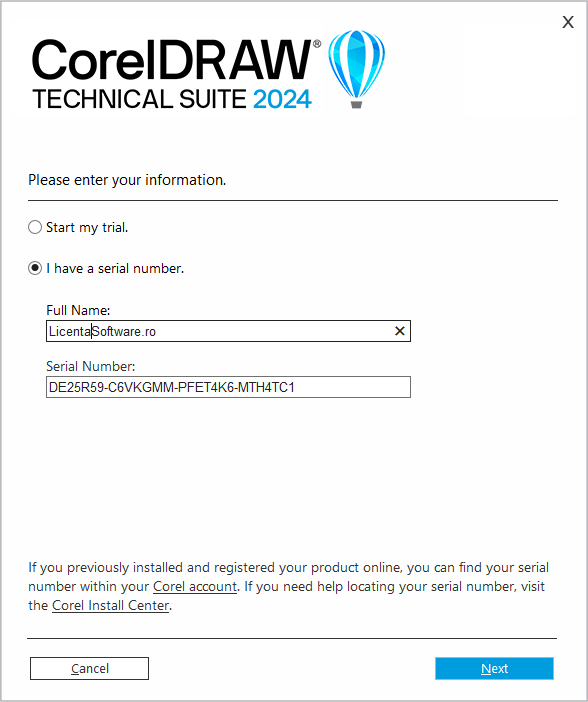
3. Acceptarea termenilor și condițiilor de utilizare
După activare, instalatorul îți va solicita să accepți termenii și condițiile de utilizare ai produsului. Acesta este un pas standard în orice instalare de software licențiat.
Bifează căsuța prin care îți dai acordul cu privire la termenii impuși de Corel, apoi apasă pe „Accept” sau „Continue” pentru a merge mai departe. Dacă nu accepți acești termeni, instalarea nu poate continua.
4. Crearea sau conectarea la un cont Corel
După activare, programul îți va cere să te autentifici în contul tău Corel. Dacă ai deja un cont, introdu adresa de e-mail și parola corespunzătoare. Dacă nu ai un cont creat, vei avea opțiunea de a crea unul direct din interfață.
Crearea contului este rapidă și gratuită – va trebui să introduci o adresă de email validă, o parolă și eventual numele tău complet. După completarea datelor, confirmă contul prin e-mail, dacă ți se solicită, și conectează-te în aplicație.
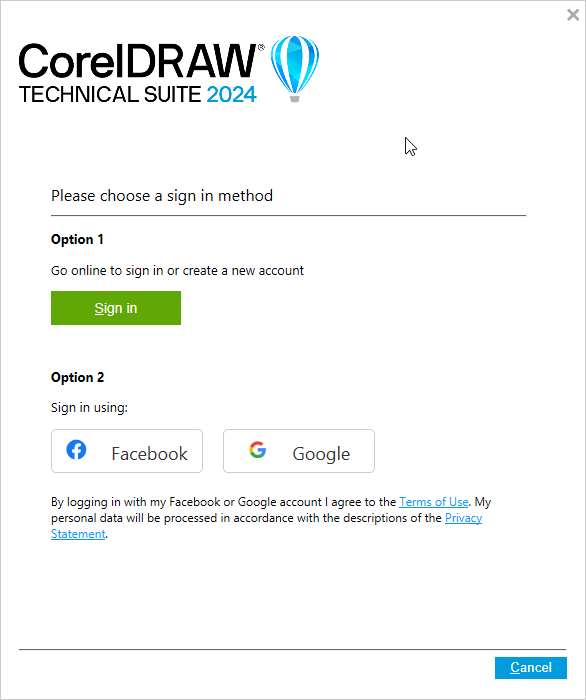
5. Gestionarea mesajului „There was a problem verifying your product”
În unele cazuri, după autentificare, este posibil să întâlnești mesajul „There was a problem verifying your product”. Acesta poate apărea din cauza unei conexiuni instabile, a unei întârzieri din partea serverelor Corel sau chiar ca o simplă eroare temporară.
Nu este un motiv de îngrijorare. În marea majoritate a cazurilor, activarea este deja finalizată, iar programul funcționează corect. Tot ce trebuie să faci este să ignori mesajul și să faci click pe butonul „Finish” pentru a încheia procesul.
Din acest moment, programul este complet instalat și funcțional, iar tu îl poți folosi pentru a crea materiale grafice, afișe, logo-uri, ambalaje sau orice alt tip de proiect vizual dorești.
Pentru orice alte probleme pe care le întâmpinați și pe care nu ați reușit să le rezolvați urmărind instrucțiunile din acest articol va rugăm să ne contactați pe email la [email protected] și să ne furnizați numărul de comandă și primele 5 caractere din licența primită. Vă vom răspunde cat de repede posibil în intervalul 10:00 – 17:00 de Luni până Vineri, nu uitați să verificați și folderul SPAM. Împreună vom găsi o soluție la orice problemă care poate să apară.





